|
软件下载安装后,第一次进入软件是需要登录的(具体的介绍以及登录方法请参考教程的第一步操作:http://www.leawo.cn/space-4240171-do-thread-id-71189.html)按照此教程的方法登录后进入软件,我们点击“编辑”功能。
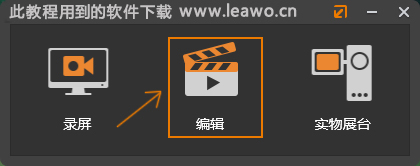
点击右上角的“插入素材”,在弹出的“打开”窗口中,点击选中自己需要操作的视频,最后点击“打开”,ok啦视频添加完毕。
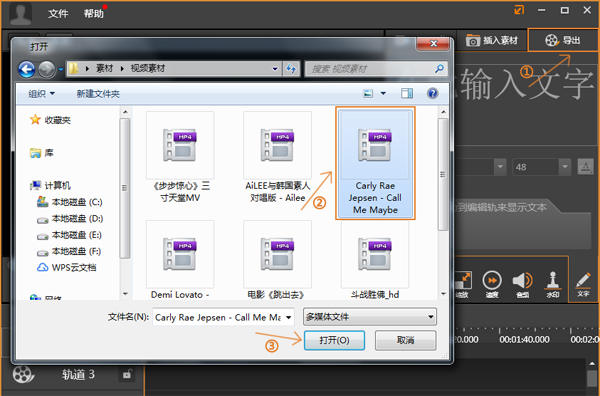
开始对视频进行操作,将刚刚添加的视频下拉至下方的第一个视频轨中。为什么要放到第一个视频轨中呢?因为轨道上的内容是有优先显示性的
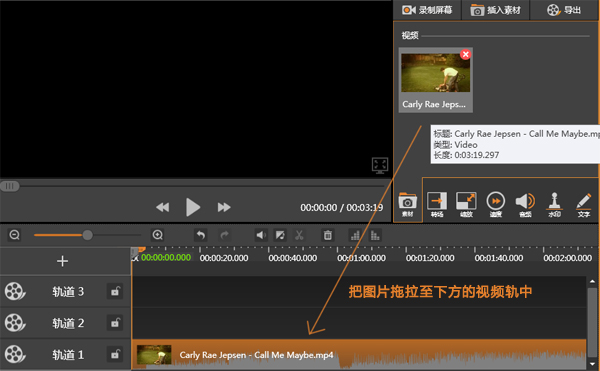
第一步,在上方输入文字,接下来就是修改文字的样式大小以及文字。
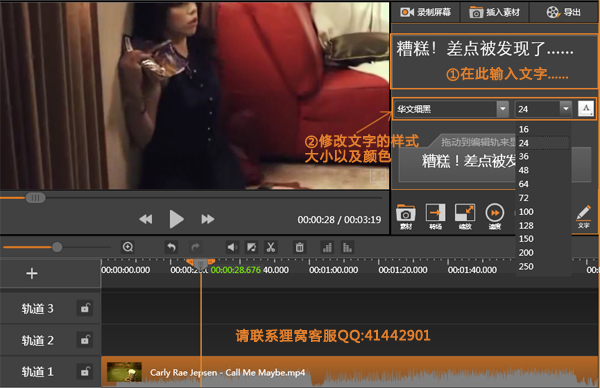
和拖拉视频的方法一样,将文字拉到下方的视频轨中对应的时间点上,在接着点击移动视频画面中的文字的到合适的位置,最后调整文字的显示时长。我这里只是简单的说一下,大家 可以看下方的动图,操作步骤都在里边了。
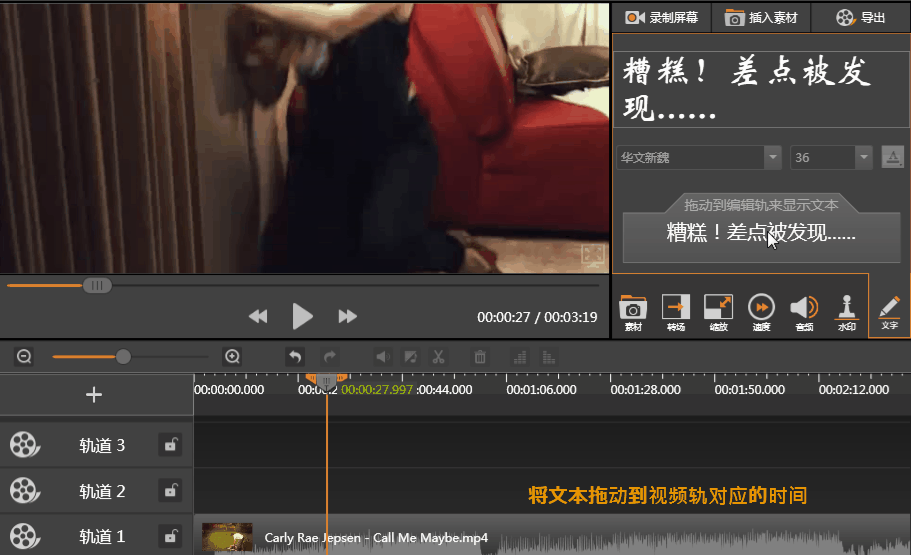
最后将视频导出,点击导出后会有一个“导出设置”在这里选着输出视频的清晰度,有“1280*720”和“1280*1080”的两个选择,一般来说“1280*720”大小的模式是够用的。然后选择合适的路径,点击保存就可以了。
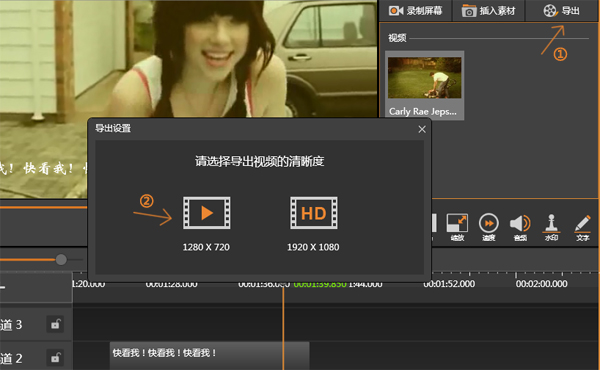 |

